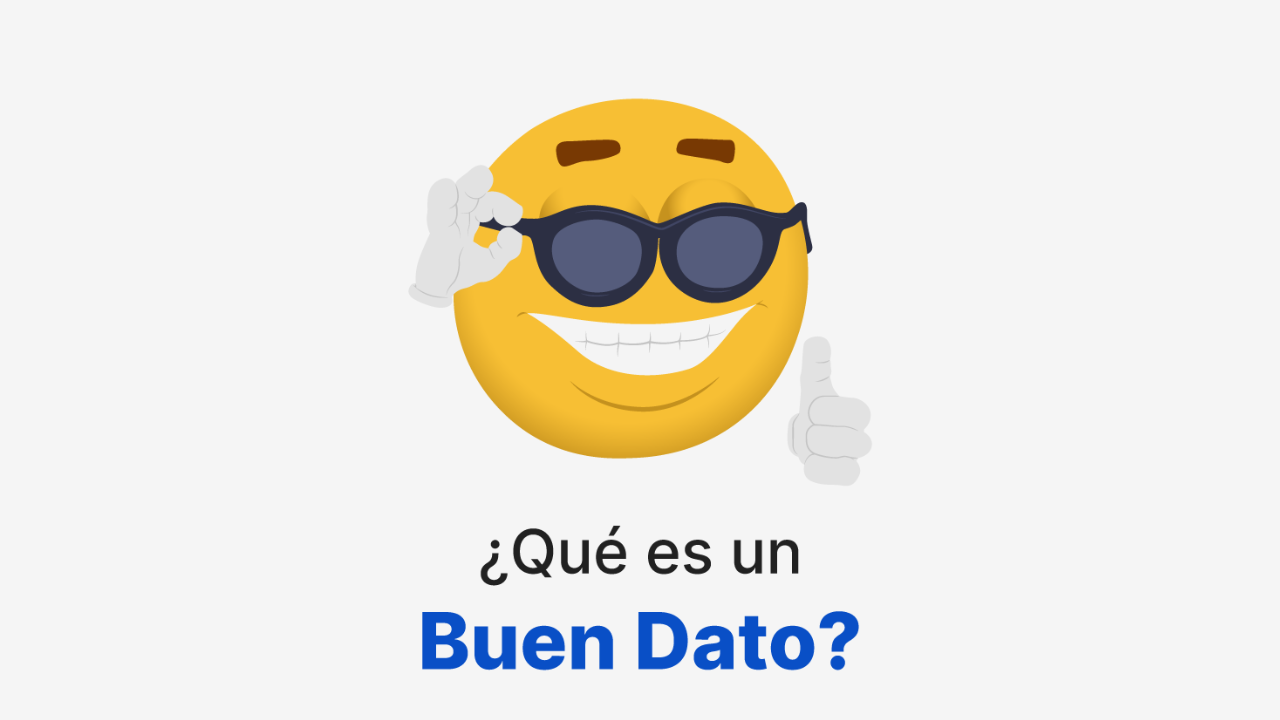Gran parte de la funcionalidad y eficacia de Power BI radica en su interactividad. La versátil herramienta nos permite crear reportes dinámicos con los cuales podemos interactuar, ofreciendo así una especial inmersión en la información que buscamos comunicar.
Ya sea que hagamos una selección de un punto de datos en una visualización, apliquemos un filtro, o segmentemos por un campo al momento de explorar nuestro informe, estamos interactuando con los diferentes objetos visuales que lo conforman.
A continuación, veamos como esta interactividad puede ser ajustada adecuadamente para optimizar la eficiencia de nuestro análisis y la efectividad de nuestras visualizaciones, mediante la edición de interacciones y la incorporación de filtros y segmentaciones de datos.
👇🏻👇🏻👇🏻
Editar Interacciones
Al visualizar datos, a menudo necesitamos enfocarnos en algún punto de datos específico y observar como este repercute en los demás. Para lograrlo, basta con hacer la selección pertinente, pues los demás objetos visuales responderán a tal acción.
En Power BI, podemos gestionar las distintas interacciones disponibles entre objetos desde la opción Editar interacciones en la pestaña Formato de la barra de herramientas.

Una vez activada está función, seleccionamos un objeto visual y en los demás aparecerán íconos correspondientes a los tipos de interacciones disponibles, de los cuales solo uno estará activo a la vez.

Veamos los tres tipos de interacciones que impactan los objetos visuales ante una selección.
- Resaltar

Esta opción es la interacción por defecto en Power BI y muestra datos para el elemento seleccionado en proporción a todos los datos. En otras palabras, de todos los datos, se resalta aquella parte que corresponde a los datos seleccionados.
- Filtrar

Esta interacción muestra datos únicamente para el elemento seleccionado, es decir, filtra los datos en función a la selección.
- Ninguna

Esta interacción no tiene efectos sobre la visualización, es decir, las demás visualizaciones permanecen igual ante la selección.
Segmentación de Datos
En Power BI, existen más de una manera de filtrar datos. Una de ellas es habilitada por la segmentación de datos, la cual es un objeto visual que permite filtrar otras visualizaciones en base a uno o más campos de nuestro modelo.

Al ser un tipo de visualización, la segmentación de datos se agrega al lienzo desde el panel Compilar (Visualizaciones). Una vez insertado, se le asigna el campo en base al cual se podrán filtrar los demás objetos visuales en el reporte.

Entre los usos principales de la segmentación de datos se encuentran:
- Facilitar el acceso a filtros desde el lienzo
- Mostrar filtros comúnmente usados en un reporte
- Filtrar por otros campos del modelo no asignados en otras visualizaciones
Al igual que otros objetos visuales, podemos editar interacciones para el segmentador, seleccionando así las visualizaciones que serán afectadas por ello. Además, podemos sincronizar la segmentación de datos entre páginas, así como filtrar el segmentador, restringiendo los valores por los cuales filtrar los demás objetos en el lienzo.
Panel de Filtros
La otra manera de filtrar las visualizaciones de nuestro reporte viene siendo a través del panel de filtros. Este apartado muestra todos los campos asignados a un objeto visual y nos habilita varias formas de filtrado, ya sean:
- Básicos, tales como la selección de un valor de campo (Año o Continente, por ejemplo).
- Avanzados, tales como opciones de campo que contengan o no contengan un valor especifico (por ejemplo, País que empiece por la letra A).

Como podemos observar en la imagen, el panel de filtros nos permite crear distintos tipos de filtros, cada uno aplicado a un cierto número de visualizaciones.
- Nivel visual: filtra una visualización individualmente
- Nivel de página: filtra todas las visualizaciones en una página
- Nivel de informe: filtra todas las visualizaciones del reporte
- Obtención de detalles: redirige a una página del informe filtrada para mostrar información adicional en base a una selección en otra página
¡Ahora ya conoces los distintos tipos de interacciones y como agregar filtros en Power BI!
Sigue aprendiendo en nuestro curso datdata.com/introduccion